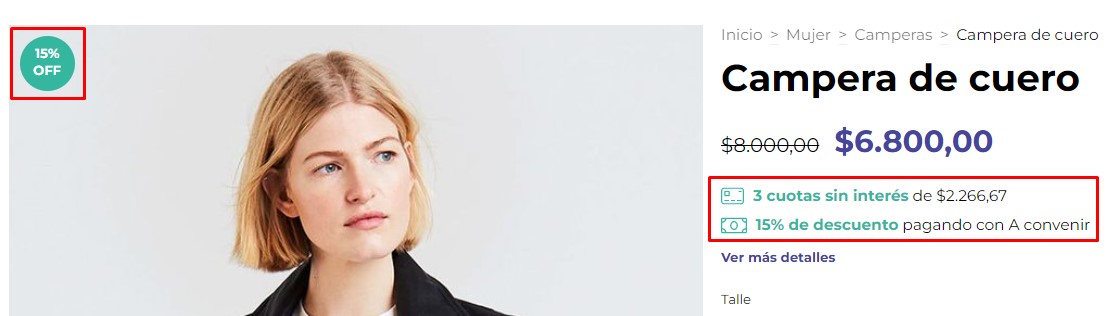En Tiendanube, puedes configurar un color promocional para destacar los beneficios que ofreces a tus clientes, como cuotas sin interés, envío gratis, promociones y descuentos.
En este tutorial te contamos cómo elegir y activar el color de acento para destacar esos elementos.
¡Vamos a los pasos!
La configuración depende del diseño que estés usando en tu tienda.
Simple
1. Ingresar a la sección Tienda online > Diseño de tu Administrador.
2. Hacer clic en "Editar diseño actual".
3. Seleccionar "Colores de tu marca".
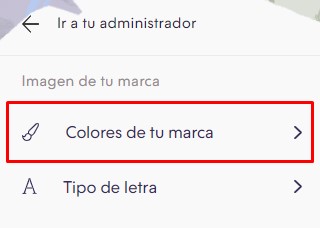
4. Deslizar a la sección "Etiquetas y promociones" y marcar la casilla "Usar estos colores para promociones y mensajes de descuento, envío gratis y cuotas sin interés" para activarlo.
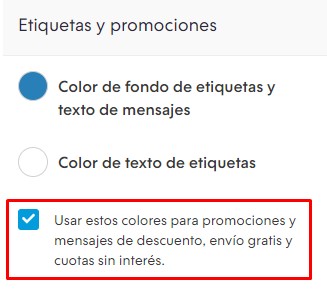
5. Hacer clic en el círculo de color para elegir el color para el fondo de las etiquetas y texto de mensajes. Luego, repetir para el color del texto de etiquetas.
❗Es importante que no selecciones el mismo color o colores muy similares para ambos, para no afectar la visibilidad del texto.
Puedes usar uno de los colores sugeridos o uno personalizado, haciendo clic en "Nuevo color".
Info
Para usar colores personalizados, puedes guiarte con los códigos de la Lista de colores al final de la sección sobre 📝Colores para usar en el diseño de la tienda.
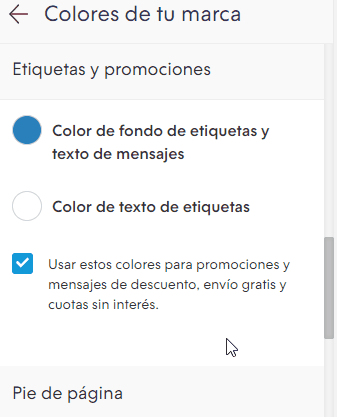
6. Una vez que hayas seleccionado los colores que quieras, hacer clic en "Publicar cambios".
Otros diseños
1. Ingresar a la sección Tienda online > Diseño de tu Administrador.
2. Hacer clic en "Editar diseño actual".
3. Seleccionar "Colores de tu marca".
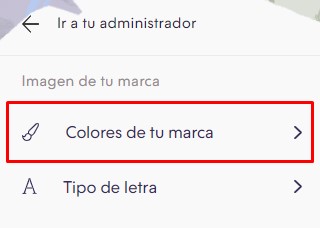
4. Deslizar a la sección "Color de acento" y marcar la casilla "Usar color de acento" para activarlo.
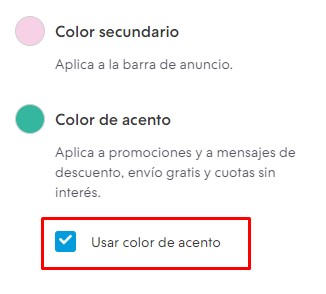
Helpjuice Warning Callout Title
En algunos diseños no es necesario tildar un casillero para activarlo. Solo basta con configurar el color.
5. Hacer clic en el círculo de color para elegir el color con el cual quieres destacar tus promociones y beneficios. Puedes usar uno de los colores sugeridos o uno personalizado, haciendo clic en "Nuevo color".
Info
Para usar colores personalizados, puedes guiarte con los códigos de la Lista de colores al final de la sección sobre 📝Colores para usar en el diseño de la tienda.
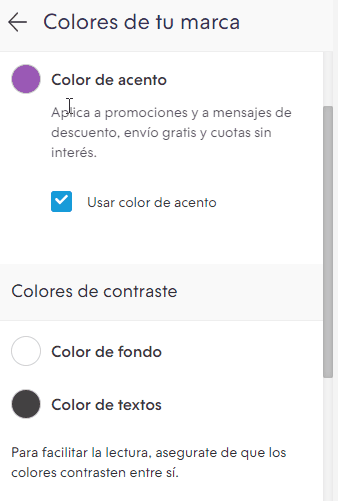
6. Una vez que hayas seleccionado el color que quieras, hacer clic en "Publicar cambios".
¡Listo!
Ya vas a ver el color de acento, destacando la información de tus promociones, descuentos, y otros beneficios como envío gratis o cuotas.